Win10怎么打开同步设置功能
- 浏览: 0
- |
- 更新:
在日常使用win10系统的过程中想要对于同步设置功能进行打开,但是有很多用户还不知道win10打开同步设置功能在哪里?怎么来打开同步设置功能,为此小编整理了详细的设置方法,感兴趣的小伙伴可以通过教程来轻松打开同步设置功能,可以对于想要的偏好来进行同步,获取便捷的电脑使用操作。
win10打开同步设置功能方法
1、点击任务栏中的开始菜单,打开的页面中点击设置功能。
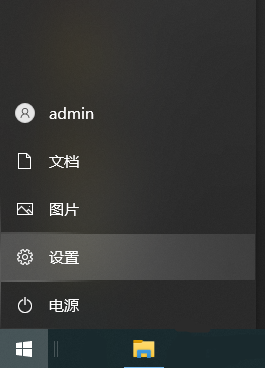
2、在设置页面中,找到账户选项进行点击进入。
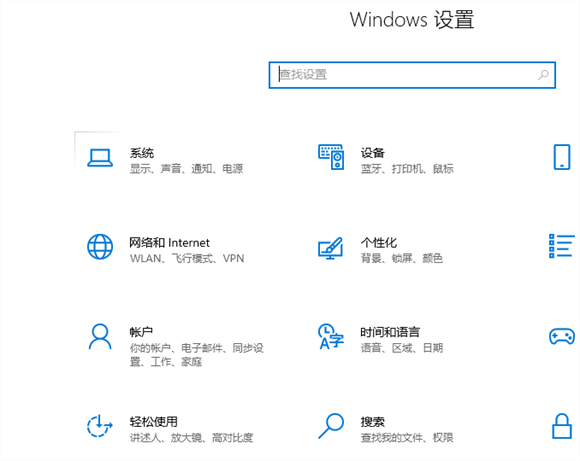
3、打开的账户页面中,点击左侧栏目中的【Windows备份】选项。
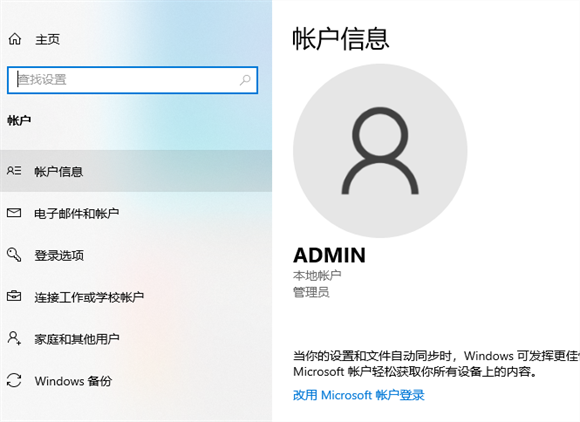
4、打开的Windows备份页面中,右侧可以看到同步设置选项,点击进行打开。
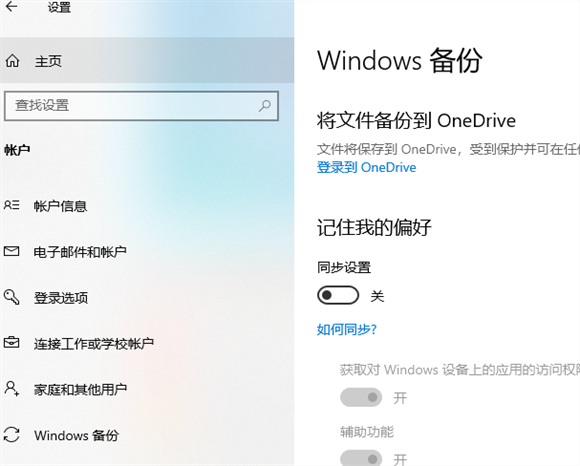
5、打开后能根据自己的需求选择同步的细项目,可以对于【获取对Windows设备上的应用的访问权限】【辅助功能】【账户、WIFI网络和密码】【个性化】等功能来进行设置,获取到自己想要的同步效果。
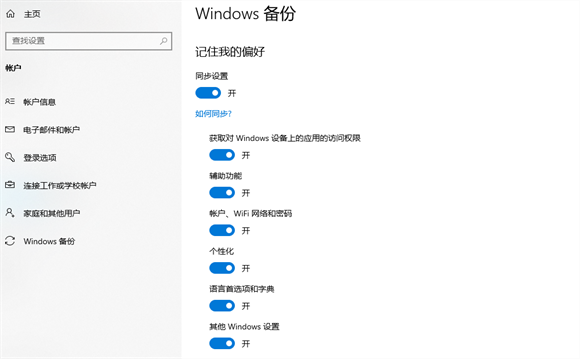
热门教程
- 1 win7 32位安装版
- 2 win7纯净版镜像64位
- 3 win7纯净版镜像32位
- 4 win7纯净版系统镜像iso
- 5 win7纯净版系统镜像32位
- 6 win7纯净版系统镜像64位
- 7 win7纯净版系统镜像
- 8 深度win7系统镜像
- 9 深度win7系统32位
- 10 深度win7系统64位


